Despre Rectin: O Soluție Naturală pentru Hemoroizi

Rectin este un gel natural conceput pentru a oferi alinare și a ajuta la gestionarea simptomelor neplăcute ale hemoroizilor, atât interni, cât și externi sau combinați.
Diagramele circulare sunt o modalitate eficientă de a analiza vizual seturile de date. Și, deoarece majoritatea oamenilor iubește plăcinta, este un format larg acceptat pentru a prezenta date clienților sau conducerii. Lăsând toate glumele deoparte, ar putea părea dificil să începi cu o diagramă circulară, dar Microsoft Excel este un instrument excelent pentru a le produce cu doar câteva clicuri simple.
Faceți o diagramă circulară în Microsoft Excel 2010 sau 2007
Actualizare: dacă rulați versiuni moderne de Excel în suita de abonament Microsoft 365 (fostă O365) , citiți cum să creați diagrame circulare în Excel .
Mai întâi, va trebui să scrieți lista de date în Excel. Acest lucru este destul de ușor, o coloană este descrierea numerelor dvs., iar cealaltă coloană este numerele dvs. Îl poți face să arate elegant, stilându-l din panglica Acasă, dar acest lucru nu va afecta diagrama noastră circulară.
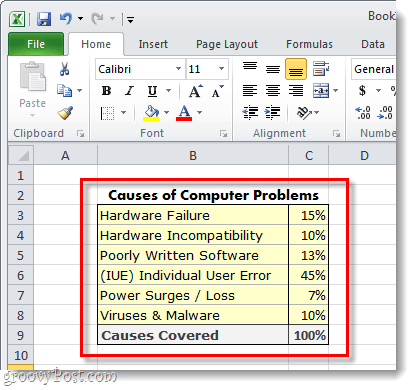
Selectați datele pe care doriți să le includeți în diagrama circulară. Acest lucru înseamnă literalmente să țineți apăsat butonul stâng al mouse-ului și să trageți o casetă în jurul datelor. Asigurați-vă că nu selectați celulele în care ați însumat lucrurile.
După ce totul este selectat, faceți clic pe panglica Inserare și apoi faceți clic pe Placintă și selectați dacă doriți o plăcintă 2-D sau 3-D; și care șablon.
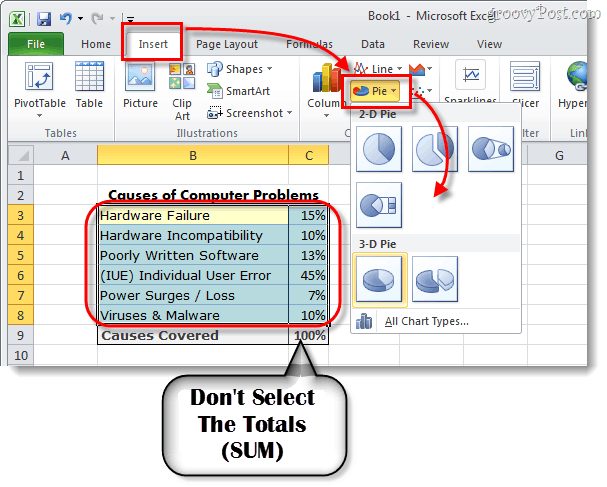
Personalizați-vă diagrama
Acum, diagrama dvs. circulară ar trebui să apară în foaia de calcul. Următorul lucru pe care îl vom face este să personalizăm diagrama pentru a o face mai atrăgătoare.
Când ați selectat graficul (faceți clic pe diagramă), pe panglică vor apărea Instrumente pentru diagramă. Aceasta include un total de trei file diferite: Design, Layout și Format .
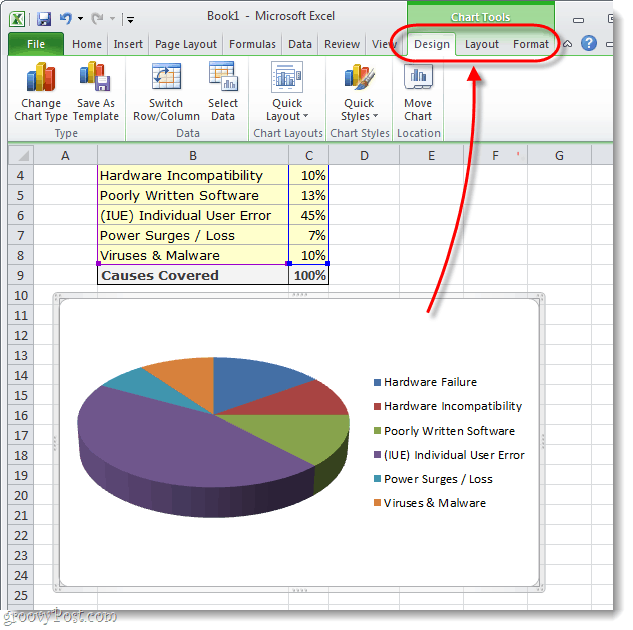
Fiecare filă din zona Panglică Instrumente diagramă va permite efectuarea mai multor personalizări diferite. Singura modalitate de a învăța cu adevărat ce poți face este să te joci cu diferitele setări pentru un timp. Dar, ca exemplu, mi-am personalizat diagrama folosind instrumentele prezentate în cele trei capturi de ecran de mai jos.
Acum aveți în foaia dvs. de calcul Microsoft Excel o diagramă cu aspect plin de plăcintă. Când vine vorba de a face diagrame circulare atât de atractive, nu devine mult mai ușor decât asta. Aveți un sfat sau un truc preferat pentru a crea diagrame circulare în Excel? Ne-ar plăcea să-l auzim în comentariile de mai jos.
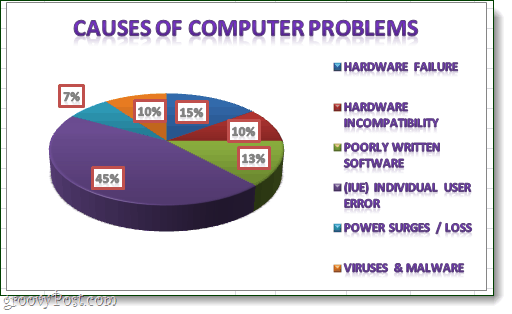
Rectin este un gel natural conceput pentru a oferi alinare și a ajuta la gestionarea simptomelor neplăcute ale hemoroizilor, atât interni, cât și externi sau combinați.
Luptă cu eroarea Blue Screen of Death (BSOD) în Windows 10. Obțineți remedieri de depanare pentru a rezolva această eroare cu ușurință.
Dacă doriți să creați etichete în aplicația Gmail, acest ghid vă oferă soluția. Aflati cum sa faceti acest lucru atât pe telefon, cât și pe desktop.
Îmbunătățiți-vă documentele cu un chenar de pagină personalizat în Word. Află cum să adăugați și să personalizezi chenarul.
Dacă Xbox-ul dvs. nu se va conecta la Wi-Fi, urmăriți soluțiile furnizate în acest articol pentru a vă conecta Xbox și a continua să jucați.
Dacă PS4 se oprește de la sine, urmați soluțiile noastre eficiente pentru a remedia problema rapid și ușor.
Aflați cele mai bune soluții pentru a remedia eroarea „microfonul este dezactivat de setările sistemului” pe Google Meet, Zoom și Hangouts.
Descoperiți modalitățile simple și eficiente de a scrie fracții în Google Docs folosind caractere speciale și echivalente automate.
Remedierea eroarei Google ReCaptcha „Eroare pentru proprietarul site-ului: tip cheie invalid” prin soluții eficiente și actualizate.
Setările de calibrare a culorilor încorporate în Windows 10 vă ajută să îmbunătățiți acuratețea culorii monitoarelor dvs. Acest ghid detaliat vă arată cum să găsiți și să configurați aceste setări.



![Cum să remediați Xbox nu se conectează la Wi-Fi? [10 soluții rapide] Cum să remediați Xbox nu se conectează la Wi-Fi? [10 soluții rapide]](https://luckytemplates.com/resources1/images2/image-9518-0408150806444.png)
![REPARAT: PS4 se oprește de la sine Problemă aleatorie [Remediere rapidă] REPARAT: PS4 se oprește de la sine Problemă aleatorie [Remediere rapidă]](https://luckytemplates.com/resources1/images2/image-9380-0408150315212.jpg)
![Remediați „Microfonul este dezactivat de setările sistemului Google Meet” [6 trucuri] Remediați „Microfonul este dezactivat de setările sistemului Google Meet” [6 trucuri]](https://luckytemplates.com/resources1/images2/image-4566-0408150945190.png)


